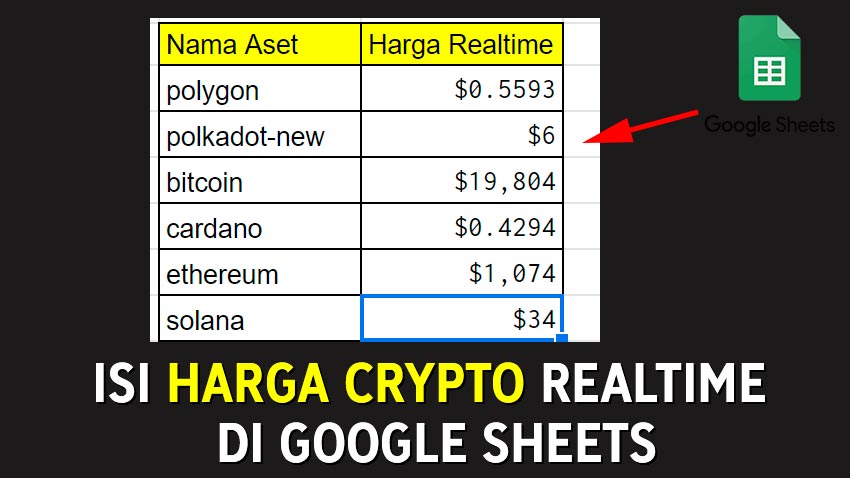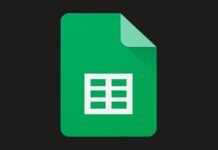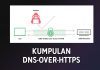Mungkin Anda berencana mencatat atau menghitung aset kripto yang Anda miliki di Google Sheets, dan ingin memamsukannya secara otomatis, tanpa perlu ganti-ganti kalau ada perubahan harga.
Jika iya, Anda bisa mengikuti tutorial di bawah.
Rumus
Untuk pengambilan data harganya, kita ambil dari website CoinMarketCap. Anda bisa salin saja dan paste
=importxml("https://coinmarketcap.com/currencies/"&A14,"//div[contains(@class, 'priceValue')]")
Langkah-langkah
- Pertama persiapkan 2 kolom, satu kolom untuk ‘Nama Aset‘ dan satunya lagi untuk ‘Harga Realtime‘
- Kemudian paste rumus tersebut di kolom ‘Harga Realtime’. Nah tugas, Anda adalah cukup mengganti A14 ganti ke sel pertama pada kolom ‘Nama Aset’, misal seperti tabel di bawah, ada di sel C2 ya ganti jadi C2.
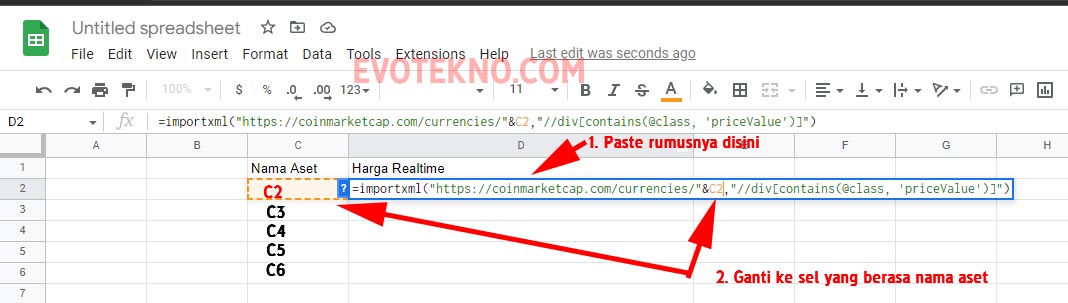
*berada, bukan berasa. - Jika rumus sudah diterapkan, terakhir pada kolom Nama Aset, masukan nama aset kriptonya, contoh ‘bitcoin‘, yang bersumber dari URL akhir pada website CMC (https://coinmarketcap.com/currencies/bitcoin/)
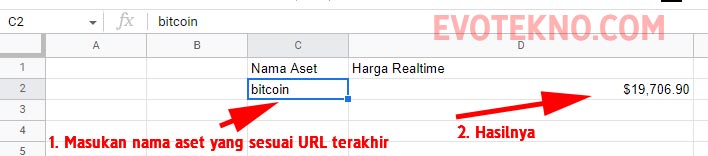
- Selesai
Jika tak tahu nama-nama asetnya, Anda bisa cek di bagian F.A.Q atau tutorial versi video.
F.A.Q
1. Cara Mengetahui URL Akhir / Nama Aset?
Pastikan Anda sudah memasukan nama aset yang sesuai dengan URL akhir yang ada di website tersbeut.
- Pertama buka website CMC
- Lalu cari koin/token yang ingin Anda masukan di Sheets, nah tugas Anda salin URL yang ada di bagian akhir, hanya teks nya saja ya.
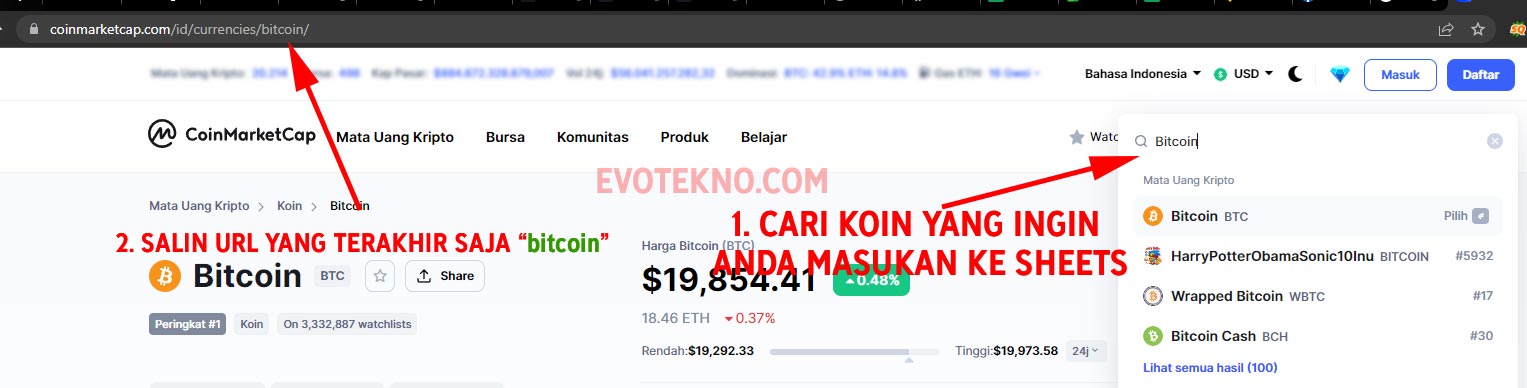
Karna jika tak sesuai, misalkan jika Anda menuliskan “btc” nanti tak akan muncul harganya, harus “bitcoin” karna sesuai dengan URL.
Begitu juga untuk koin MATIC, Anda menuliskan ‘matic‘ tidak ada muncul, harus ‘polygon‘ sebab URL terakhirnya (https://coinmarketcap.com/currencies/polygon/)
Perlu Anda tahu juga, pastikan pakai huruf kecil semua.
2. Rumus sudah benar, tapi error terus?
Mungkin ada beberapa pengaturan yang harus diubah, Anda bisa coba mengikuti tips ini:
- Pada Google Spreadsheets, klik menu “File” lalu pilih “Settings“
- Setelah itu pada General, Anda bisa mengatur Locale menjadi “United State“
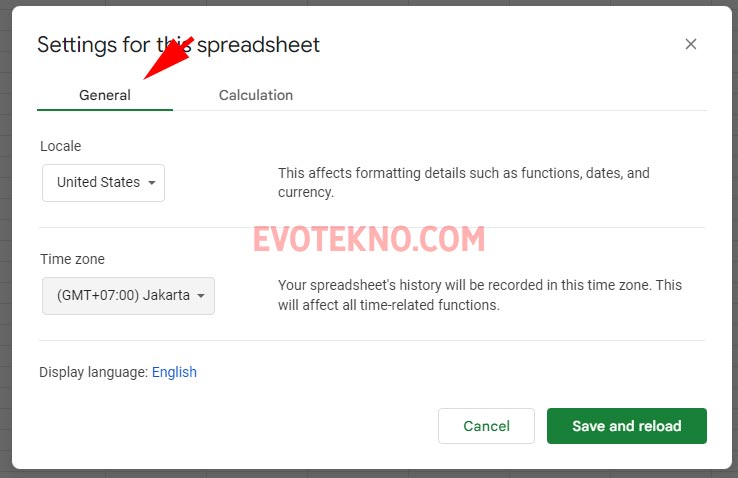
- Selanjutnya pada pengaturan Calculation, bisa ikuti seperti pada screenshot di bawah ini.
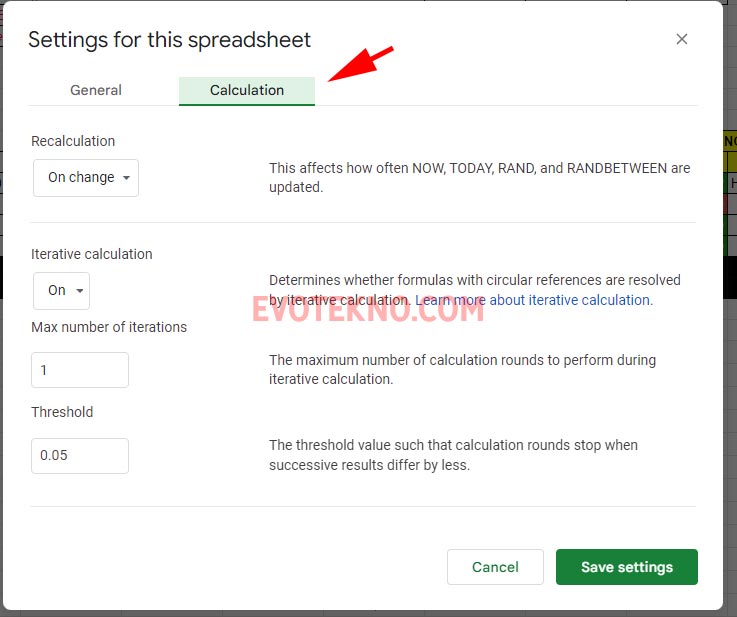
3. Kenapa harganya tidak update-update?
Sebenarnya perubahan harganya tidak realtime secara perdetik atau permenit. Melainkan akan update selama 3 menit sekali. Informasi jelasnya bisa cek disini: Google Finance
Tutorial Versi Video
Penutup
Sayangnya tidak sepenuhnya realtime perdetik/permenit. Tapi menurut saya ini lebih mending daripada kita harus mengubah harga setiap ada perubahan, yang tentunya akan memakan waktu.
Well, seperti itu tutorialnya semoga dapat membantu. Jika ada pertanyaan, Anda bisa menuliskan komentar di bawah.
Baca juga artikel terkait